Mac'i Fabrika Ayarlarına Sıfırlama | Mac'i Tamamen Sil
Yayınlanan: 2020-08-27Mac'i fabrika ayarlarına sıfırlamak, MacOS sorunlarına karşı koymanın basit ve etkili bir yolunu sunar. Macbook'taki istenmeyen verileri silmenin ve ona yeni bir hayat vermenin kolay bir yoludur. Ayrıca, cihazınızı satmayı veya başka birine vermeyi düşünüyorsanız, hiç kimsenin verilerinize erişmemesi için her zaman Macbook'unuzu Silmelisiniz .
Mac yardımcı programları uygulamamı nasıl temizleyeceğinizi merak ediyor musunuz? Buradaki kılavuzumuz, Mac'i fabrika ayarlarına sıfırlamak için etkili yöntemlerden bazılarını tartışacaktır. Mac'i fabrika ayarlarına nasıl sıfırlayacağınız ve tüm verilerinizi ondan nasıl sileceğiniz hakkında daha fazla bilgi edinmek için okumaya devam edin.
Güvenlik Uyarıları
Mac aygıtınız için fabrika ayarlarına sıfırlama yapmadan önce, hiçbir kişisel bilginizin tehlikeye girmemesi ve herhangi bir veri kaybı yaşamamanız için uygun bir yedeklemeye sahip olduğunuzdan emin olun. Ayrıca Mac cihazınızı fabrika ayarlarına sıfırlamadan önce iMessage, iCloud ve diğer hesaplardan çıkış yaptığınızdan emin olun.
Mac Nasıl Tamamen Silinir | Mac'i Fabrika Ayarlarına Sıfırlama Yöntemleri
Mac'i fabrika ayarlarına sıfırlamak , eski PC'nize yeni bir hayat vermenin etkili bir yoludur ve ayrıca verileri silmek ve kalan izleri kaldırmak için Mac cihazlarını derinlemesine temizlemek için kolay bir yol sunar.
Öyleyse, daha fazla zaman kaybetmeden , Mac dizüstü bilgisayardaki her şeyi nasıl sileceğimizi sıfırdan öğrenelim.
1. Mac Cihazınızı Yeniden Başlatın
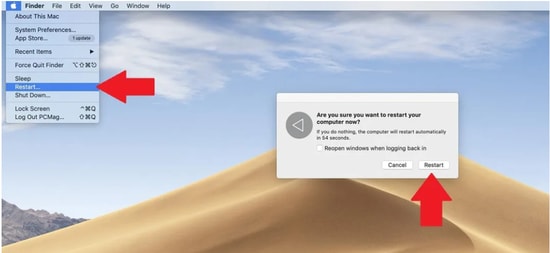
Mac'i fabrika ayarlarına döndürmeye çalışıyorsanız, cihazınızı yeniden başlatmak, ona doğru ilk adımdır. Bunu yapmak son derece kolaydır, Mac ekranınızda bir iletişim kutusu görünene kadar güç düğmesini basılı tutun, görüntülenen seçenekler listesinden Yeniden Başlat düğmesini seçin.
Alternatif olarak, cihaz ekranınızın sol üst köşesinde bulunan Apple düğmesine de tıklayabilir ve ardından açılır listeden yeniden başlatmayı seçebilirsiniz.
Mac'i fabrika ayarlarına sıfırlamak için klavye kısayollarını da kullanabilirsiniz. Control + Command + Eject düğmesine aynı anda basın.
2. Kurtarma Modunda Açın
Mac'i fabrika ayarlarına döndürmek için başka bir yararlı yöntem. Ekranda Apple işareti görünene kadar klavyede Command + R tuşlarına basarak cihazınızı Kurtarma Modunda açın. Bunu yapmak, cihazınızı Kurtarma modunda başlatacaktır. Şimdi cihaza erişmek için ayarlanan kullanıcı kimliğini ve şifreyi girin. Burada yardım belgelerine erişebilir, verileri silebilir, Time Machine yedeklemesi oluşturabilir, yeni işletim sistemi kurabilir ve ayrıca tüm hasarlı ve sorunlu diskleri onarabilirsiniz.
Ayrıca Okuyun: Mac'te Yinelenen Fotoğrafları Kaldırmak İçin En İyi Uygulama
3. Verilerinizi Silin
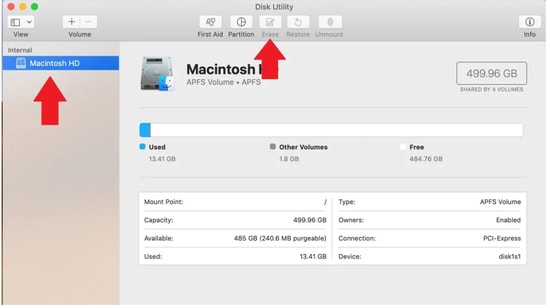
Mac'i fabrika ayarlarına nasıl sıfırlayacağınızı merak ederek, işi halletmek için basit adımları izleyin. Bu nedenle, cihazınızı yeniden başlatmayı bitirdikten sonra, Macbook'unuzu üzerinde depolanan verilerle birlikte temizlemenin zamanı geldi.
- Dahili Başlıklar altında ilgili başlangıç diskini seçin.
- Şimdi Disk Yardımcı Programı Penceresinden Sil düğmesine tıklayın.
- Mac ekranınızda yeni bir iletişim kutusu görünecektir.
- Macbook'unuzu silmek için formatı Günlüklü olarak ayarlayın.
- Şimdi Sil düğmesine tıklayın.
- İşlemin tamamlanmasını bekleyin, Bittiğinde, cihaz ekranınızın sol üst köşesinden Disk Yardımcı Programından Çık seçeneğini seçin.
Bu basit adımlar, bir Mac cihazının nasıl tamamen silineceği konusunda kolay bir yol sağlar, ancak burada hatırlanması gereken önemli bir nokta, verilerinizi bir kez sildikten sonra hiçbir koşulda kurtaramayacağınızdır. Bu nedenle, Macbook'larınızı silmeden önce herhangi bir veri kaybını önlemek için uygun bir yedekleme yapmanızı öneririz.

Ayrıca Okuyun: Mac için En İyi Antivirüs Yazılımı Nedir?
4. MacOS'u yeniden yükleyin
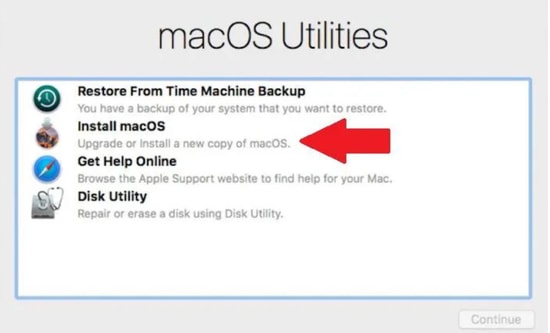
Mac cihazınızı satmayı düşünüyorsanız, özel verilerinize başka birinin istenmeyen erişimini önlemek için Mac'i fabrika ayarlarına nasıl sıfırlayacağınızı iyi bilmelisiniz. Mac'i fabrika ayarlarına sıfırlamanın bir sonraki adımı, macOS'i cihazınıza yeniden yüklemektir. Bunun için aşağıda belirtildiği gibi basit adımları izleyin:
- Mac Yardımcı Programları Ekranını başlatın.
- Ardından Yeniden Yükle seçeneğini seçin ve açıklanan adımları izleyin.
- Bunu yapmak, Mac cihazınıza işletim sisteminin temiz bir sürümünü yükleyecektir.
5. Yedekten Geri Yükle
Bu nedenle, yukarıdaki adımları izledikten sonra, şimdi Mac'i fabrika ayarlarına sıfırlamadan önce oluşturulan yedeği geri yükleme zamanıdır.
Mac'i Fabrika Ayarlarına Geri Yüklemeden Önce Yapmanız Gereken Önemli Şeyler
Artık bir Mac'i nasıl tamamen sileceğinizi öğrendiğinize göre, burada hatırlamanız gereken birkaç önemli nokta var. Macbook'unuzu Silerken veri kaybına uğrama olasılığınız daha yüksektir, bu nedenle önemli verileri kaybetmek istemiyorsanız, burada iyi bilmeniz gereken birkaç önerilen eylem vardır.
- Yedekleme Oluşturun: Temiz Mac'inizden önce, tüm önemli dosya ve verilerinizin uygun bir yedeğini oluşturduğunuzdan emin olun. Genellikle insanlar bu adımı hafife alma eğilimindedir, ancak Mac cihazınızı fabrika ayarlarına sıfırladığınızda , verilerinizi kurtarma şansınız olmadığı için daha sonra pişman olursunuz.
- iCloud'dan çıkış yapın: Mac'i fabrika ayarlarına sıfırlamadan önce hatırlamanız gereken bir diğer önemli nokta da iCloud hesabınızdan çıkış yapmaktır. Bunu yapmak için Apple menüsünü açın, ardından Sistem Tercihleri seçeneğinden Apple Kimliği'ni seçin. Bir sonraki adımda iCloud'u seçin ve Mac'imi Bul seçeneğini devre dışı bırakın. Bitirmek için Genel Bakış bölümünü açın ve Oturumu Kapat düğmesine tıklayın. Mac'i fabrika ayarlarına sıfırlamak için cihazdan önce bunu yapmayı unutmayın.
- iTunes'dan Çıkış Yapın: Bu adım, macOS Catalina üzerinde çalışan kullanıcılar için herhangi bir ilgi göstermez, ancak diğerleri için, mac'i fabrika ayarlarına sıfırlarken hatırlanması gereken önemli bir adımdır. iTunes'dan çıkış yapmak için Hesap > Yetkiler > Aygıtınızın yetkisini kaldırma adımlarını izleyin.
- iMessage'dan çıkış yapın: Bunu yapmak oldukça basittir, cihazınızda Mesajlar uygulamasını başlatmanız, ardından Mesajlar seçeneğini ve ardından Tercihler düğmesini seçmeniz yeterlidir. iMessage düğmesini seçin ve son olarak Oturumu Kapat düğmesine tıklayın.
- Bluetooth Eşleşmesini Kaldır: Macbook'unuzu Silmeden önce göz önünde bulundurmanız gereken bir diğer öneri adımı, Bluetooth bağlantısının eşleşmesini kaldırmaktır. Elma menüsü > Sistem Tercihleri > Bluetooth > Bağlı tüm cihazların eşleşmesini kaldırın.
Ayrıca Okuyun: Mac İçin En İyi Ücretsiz Uygulama Kaldırıcı
Son Sözler: Fabrika Ayarlarına Sıfırlama Mac | Macbook'u Tamamen Silin
Bir Mac'i nasıl tamamen sileceğinize dair rehberimizin size çok yardımcı olduğunu ve etrafındaki tüm şüphelerinizi giderebildiğini umuyoruz. Yukarıda belirtilen adım, Mac'inizi en üst düzeyde mükemmellik ve kolaylıkla fabrika ayarlarına sıfırlamanıza yardımcı olacaktır.
